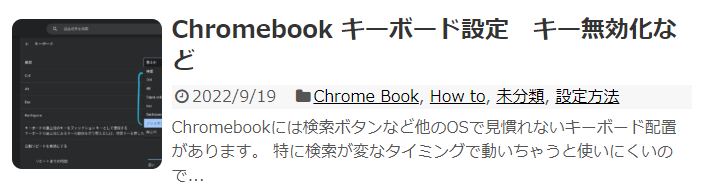ChromeBookのタッチパネルがおかしくなり(触っていないのに反応してスクロールなどされてしまう)、無効化したくて調べた設定方法の備忘録です。
ChromeBookにはデフォルトでは有効になっていないショートカットがあるようで、
この中の一つにタッチパネルの無効化があります。
このショートカットは下記の設定変更+再起動で有効になるので、試してみました。
①ブラウザにのURLの部分に下記内容を入力します
chrome://flags/
②すると開発者向けの設定一覧の画面に行きます。
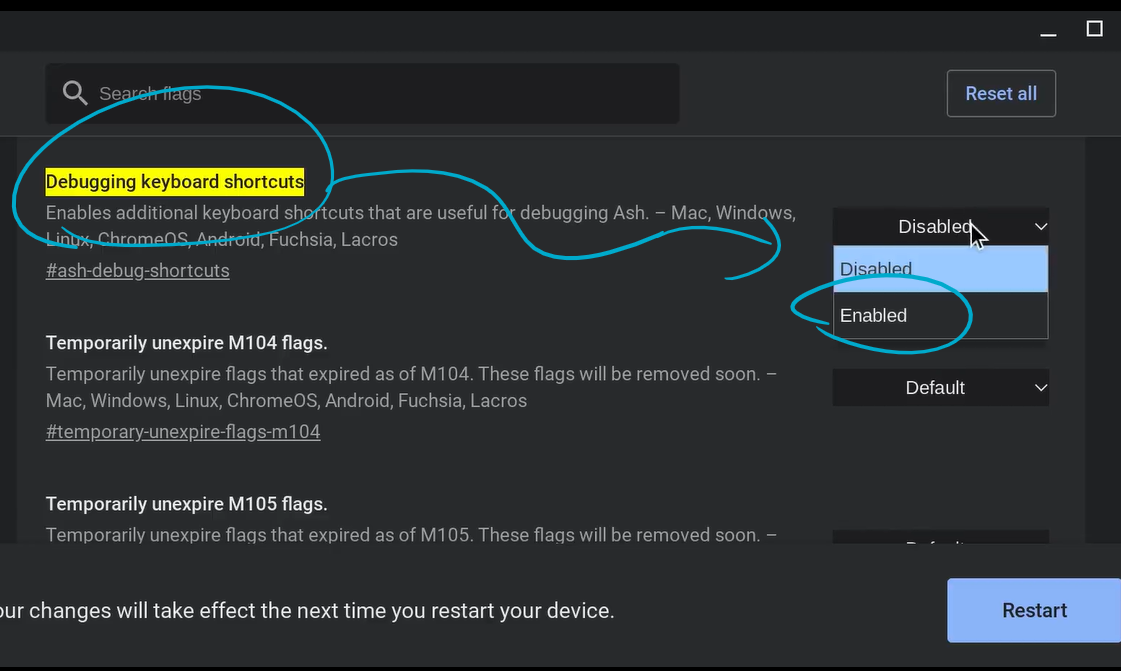
ここで”debugging keyboard shortcuts”を探して、Enableにした上で再起動すると特殊ショートカットが有効になります。
このあと、タッチパネルを無効にするSearch(検索)+Shift+Tを実行するとタッチパネルがきかなくなり操作に影響を及ぼさなくなりました。
ちなみにこの機種はタッチの他にEMRという技術のペンを搭載していますがこのペンも無効になりました。最近のChromeBookはタッチもペンも同じタッチパネルでコントロールしているのでOSの設定上は同等デバイス扱いで一気に無効化されたのかもしれません。
この機能を使うためには、サーチボタンが生きている必要があるので、
もし設定で無効化にしてしまっている場合はもとにもどしてからショートカットを実行してください。
参考になれば幸いです。
設定方法のソース:https://support.lenovo.com/jp/ja/solutions/HT507174